อุปกรณ์อิเล็กทรอนิกส์ที่สมบูรณ์แบบไม่เพียง แต่เป็นอุปกรณ์ที่ปรับคุณสมบัติตามความต้องการของเราได้ดีที่สุดเท่านั้น แต่ยังรวมถึงอุปกรณ์ที่นอกเหนือจากฟังก์ชันนี้อย่างราบรื่น ดังนั้นจึงเป็นสิ่งสำคัญที่ต้องจำไว้ว่าหากคอมพิวเตอร์เช่น iPad ช้าเมื่อเคลื่อนที่ไปรอบ ๆ ระบบมีบางอย่างผิดปกติ ในโพสต์นี้เราช่วยคุณแก้ปัญหาเหล่านี้ให้กลับมามีความลื่นไหลสูงสุดในแท็บเล็ตราวกับเพิ่งซื้อมา
ทำไม iPad ถึงช้า?
ตามกฎทั่วไป Apple โดยปกติจะปรับระบบปฏิบัติการให้เข้ากับอุปกรณ์ที่พกพา ใช้ประโยชน์สูงสุดจากการเป็นผู้ผลิตและพัฒนาทั้งสองอย่างแม้ว่านี่จะไม่ใช่การรับประกันว่าทุกอย่างจะดำเนินไปอย่างราบรื่นเสมอไป เป็นเรื่องจริงที่ปัญหาความช้าเหล่านี้มีอยู่น้อยในระบบเช่น iOS และ iPadOS แต่ถ้าคุณกำลังอ่านสิ่งนี้จะเห็นได้ว่าไม่ใช่สิ่งที่ผิดพลาด
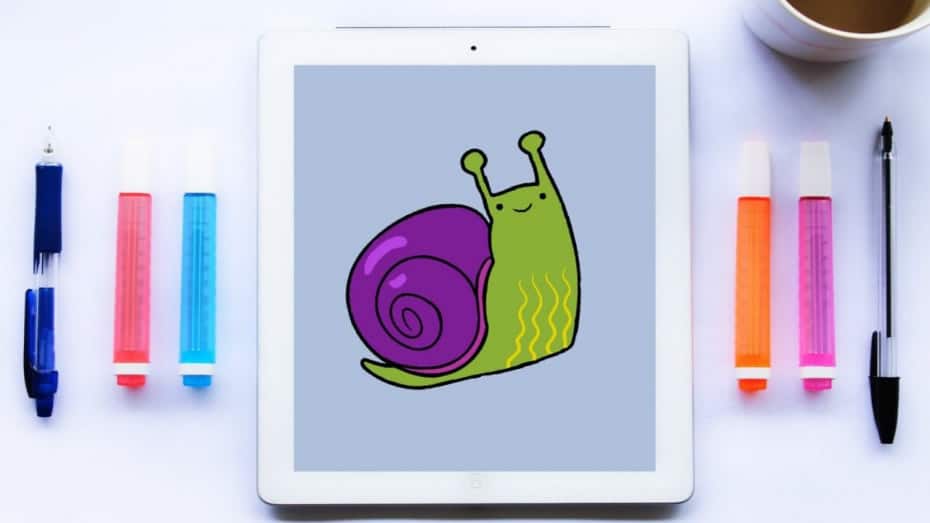
เมื่อปัญหาเหล่านี้เกิดขึ้นพวกเขาอาจเกิดจากสาเหตุต่าง ๆ หนึ่งในนั้นคือ เวอร์ชันซอฟต์แวร์มีข้อผิดพลาด นี่เป็นเรื่องปกติในรุ่นทดสอบดังนั้นหากคุณเป็นคนหนึ่งคุณควรถอนการติดตั้งเบต้าออกจาก iPad ไม่ว่าในกรณีใดมันสามารถเกิดขึ้นได้ในระบบที่มีความเสถียร นอกจากนี้ยังเป็นไปได้ว่ามีความไม่เข้ากันบางอย่างเกิดขึ้นเนื่องจาก การสำรองข้อมูล ที่มีไฟล์ขยะที่ป้องกันการดำเนินการที่ถูกต้องของระบบ อีกหนึ่งปัจจัยที่สามารถส่งผลกระทบคือ ที่เก็บข้อมูลภายในเต็มแล้ว และอุปกรณ์มีปัญหาในการอ่านข้อมูล
จริงๆแล้วความเชื่องช้าของ iPad นั้นเป็นเรื่องธรรมดามากกว่า รุ่นเก่า และที่มีระบบเวอร์ชั่นใหม่กว่าเนื่องจากโปรเซสเซอร์ของพวกเขาสามารถรองรับเวอร์ชันนั้นได้ แต่ไม่ได้อยู่ในอัตราเดียวกับที่รุ่นก่อนหน้าจะถือหรือในแบบที่อุปกรณ์ใหม่ ๆ ใช้
วิธีแก้ปัญหาสำหรับ iPad ที่ช้า
เราเข้าใจว่าการซื้อ iPad ใหม่น่าจะเป็นทางออกที่ดีที่สุดเพราะคุณลบปัญหาด้วยการล้มลงเพียงครั้งเดียว อย่างไรก็ตามมันไม่ใช่วิธีที่เหมาะสมที่สุดเมื่อพิจารณาว่าคุณยังมีอีกหลายทางที่จะไปและไม่ใช่การซื้อที่เหมาะสำหรับทุกกระเป๋าในเวลาใดก็ได้ ดังนั้นคุณสามารถลองชุดโซลูชั่นก่อนที่จะทำการเปลี่ยนแปลงอุปกรณ์ใด ๆ
อัปเดตระบบปฏิบัติการ
ดังที่เราได้กล่าวไว้ก่อนหน้านี้คุณอาจอยู่ในเวอร์ชันซอฟต์แวร์ที่มีข้อบกพร่องที่ Apple ได้รับการแก้ไขแล้วด้วยเวอร์ชันที่ใหม่กว่า ดังนั้นเราขอแนะนำให้คุณไปที่ การตั้งค่า> ทั่วไป> การอัปเดตซอฟต์แวร์ และตรวจสอบว่ามีการอัปเดตใด ๆ ที่ค้างอยู่หรือไม่และในกรณีนี้ให้ดำเนินการดาวน์โหลดและติดตั้ง ในกรณีที่คุณมีเวอร์ชั่นล่าสุดที่เข้ากันได้กับ iPad ของคุณคุณจะต้องรอให้ Apple เปิดตัวอัปเดต หากเป็นความล้มเหลวทั่วไปจะใช้เวลาเล็กน้อย
ลบแอพที่คุณไม่ได้ใช้
หากหน่วยความจำของ iPad ของคุณมีจำนวน จำกัด คุณสามารถลองฟรีได้โดยถอนการติดตั้งแอปพลิเคชันที่คุณไม่ได้ใช้อีกต่อไป หากคุณใช้ iOS 11 หรือใหม่กว่าคุณสามารถไปที่ การตั้งค่า> iTunes Store และ App Store และเปิดใช้งานตัวเลือก “ ถอนการติดตั้งแอพที่ไม่ได้ใช้”, เพื่อให้ระบบทำหน้าที่เหล่านี้ อย่างไรก็ตามหากคุณมีแอปพลิเคชันที่คุณไม่ได้ใช้บ่อย แต่ให้พิจารณาว่ามีประโยชน์ในบางช่วงเวลาเราไม่แนะนำให้เปิดใช้งานฟังก์ชั่นนี้ ไม่ว่าในกรณีใดคุณสามารถทำการตรวจทานด้วยตนเองของลิ้นชักแอปของคุณเองเพื่อดูว่าคุณสามารถทำอะไรได้บ้าง
กู้คืน iPad
การปล่อย iPad ออกจากกล่องที่อยู่ในระดับซอฟต์แวร์มักจะเป็นทางออกที่ดีที่สุดสำหรับปัญหาที่ไม่ได้เกิดขึ้นจริง ดังนั้นเราจึงสามารถหันไปใช้ตัวเลือกนี้ในการเผชิญกับปัญหาที่เกิดจากการขาดความลื่นไหลของอุปกรณ์ เราแนะนำให้ทำการสำรองข้อมูลก่อนหน้านี้เนื่องจากหากนี่ไม่ใช่ปัญหาที่เราสามารถทำได้อีกครั้งเหมือนก่อนหน้านี้
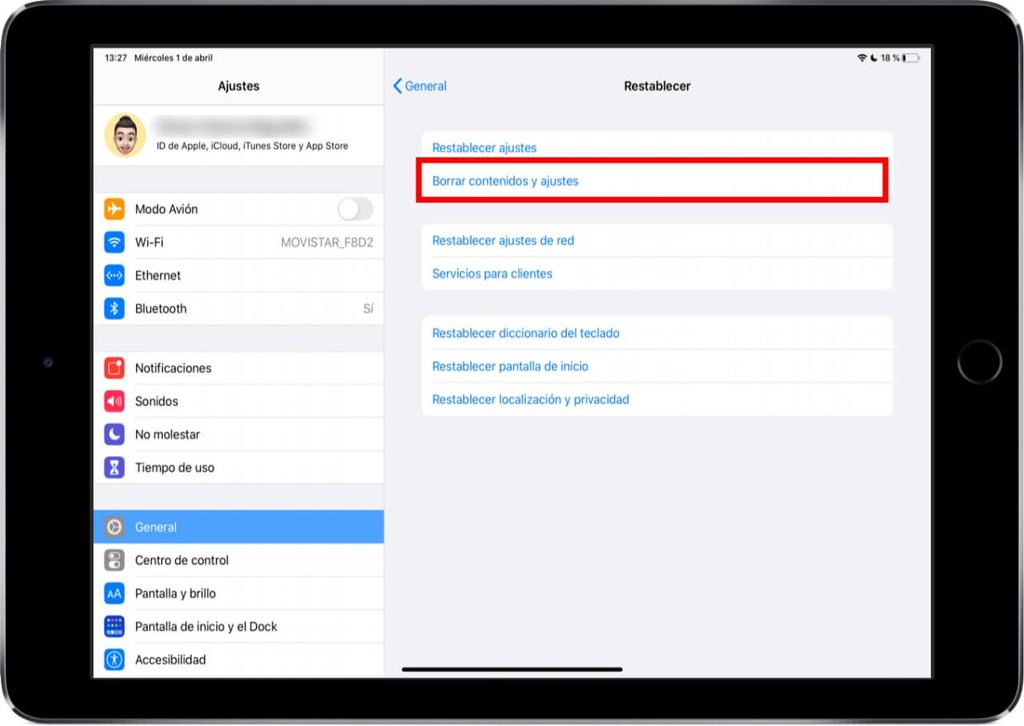
หากคุณต้องการทำการฟอร์แมตที่สะอาดกว่านี้เราขอแนะนำให้ทำกับคอมพิวเตอร์ตามที่เราพูดถึงในบทความอื่นเกี่ยวกับวิธีการกู้คืน iPad หากคุณไม่มีคอมพิวเตอร์เดสก์ท็อปอยู่ในมือคุณสามารถทำการกู้คืนนี้จาก iPad เองได้ การตั้งค่า> ทั่วไป> รีเซ็ต และคลิกที่ “ ลบเนื้อหาและการตั้งค่า”
กระบวนการจะเปิดขึ้นซึ่งคุณจะต้องป้อนรหัสผ่าน Apple ID ของคุณและอาจเป็นรหัสความปลอดภัยอุปกรณ์ด้วย ในบางจุด iPad จะปิดและคุณจะเห็นไอคอนแอปเปิ้ลบนหน้าจอซึ่งอาจใช้เวลาสักครู่ ทันทีที่อุปกรณ์คืนค่าคุณจะเห็นว่าการกำหนดค่าเริ่มต้นปรากฏขึ้นซึ่งคุณต้อง กำหนดค่ามัน เป็น ใหม่ iPad โดยไม่ต้องติดตั้งข้อมูลสำรอง
ไปที่การสนับสนุนทางเทคนิค
ถ้า iPad ของคุณเป็น ยังคง ภายใต้ การรับประกัน การนำไปที่ Apple Store หรือบริการทางเทคนิคที่ได้รับอนุญาต (SAT) ควรเป็นตัวเลือกแรก พวกเขาจะสามารถตรวจสอบปัญหาที่แน่นอนของอุปกรณ์ของคุณและในกรณีที่เป็นข้อบกพร่องจากโรงงานพวกเขาจะสามารถให้คุณเปลี่ยนใหม่หรือเข้าถึงการซ่อมแซมฟรีอย่างสมบูรณ์
ในกรณีที่ระยะเวลาการรับประกันสองปีหมดอายุและคุณได้ลองวิธีแก้ไขปัญหาข้างต้นในโพสต์นี้แล้วคุณจะไม่มีทางเลือกนอกจากไปที่หนึ่งในร้านค้าเหล่านี้เพื่อขอ อ้างซ่อม ในที่สุดแล้ววิธีที่สะดวกสบายที่สุดในการตรวจจับข้อบกพร่องเนื่องจากการวินิจฉัยจะมีความแม่นยำมากขึ้น นอกจากนี้งบประมาณดังกล่าวข้างต้นจะไม่มีข้อผูกมัดใด ๆ หากทำในร้านค้าของ บริษัท หรือใน SAT เพื่อให้คุณสามารถตัดสินใจได้ว่าคุณตกลงที่จะซ่อม iPad หรือไม่